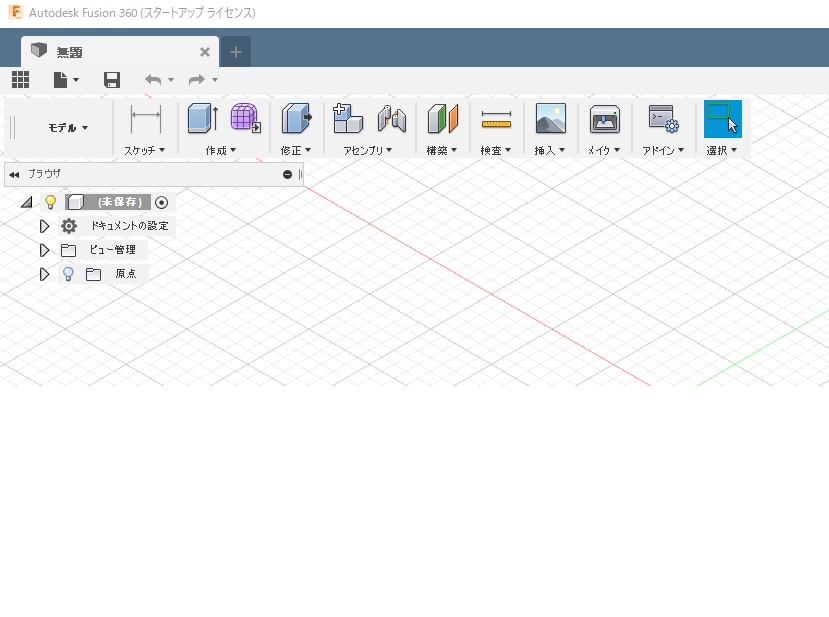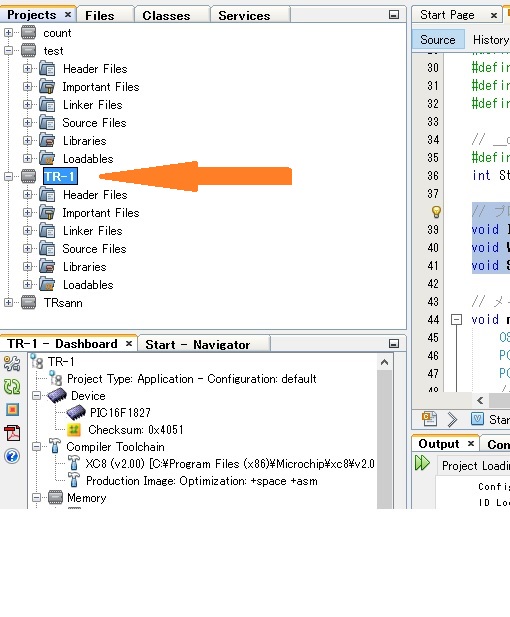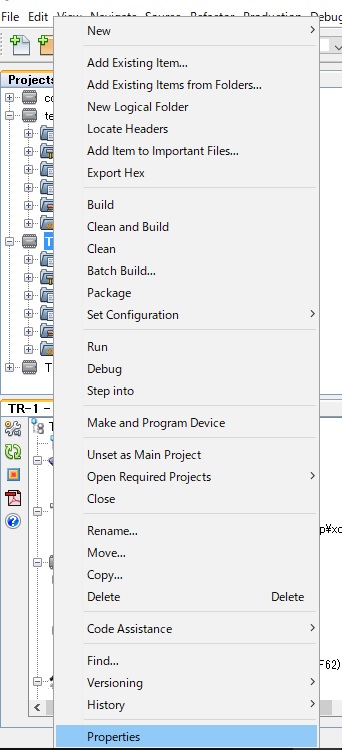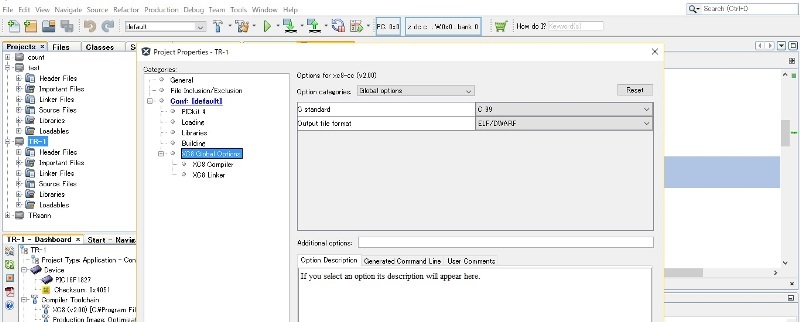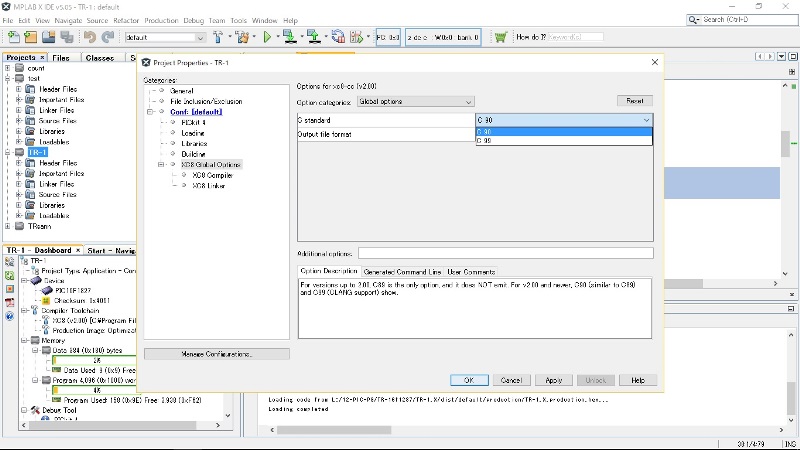停滞していましたが,wordpressがなんとかインストールできまし
た。
ただし,まだいろいろ不具合があります。
インストールできなかった原因は,mysql(MariaDB)の仕様の
変更でしょうかね。
何回も「root」のパスワードを設定しても,データベースに
パスワードつきでログインできませんでした。
次の二つのHPのおかげで訂正できました。
ラズベリーパイにMariadbをインストールした時のメモ
MariaDBのインストール/初期設定
このページのように以前の形式パスワードの設定をする必要が
あるようです。
use mysql;
delete from user where User=’root’;
delete from user where User=’debian-sys-maint’;
flush privileges;
grant all privileges on *.* to ‘root’@’localhost’ identified
by ‘任意のパスワード’ with grant option;
grant all privileges on *.* to ‘root’@’127.0.0.1’ identified
by ‘任意のパスワード’ with grant option;
grant all privileges on *.* to ‘root’@’::1′ identified
by ‘任意のパスワード’ with grant option;
grant all privileges on *.* to ‘root’@’ホスト名’ identified
by ‘任意のパスワード’ with grant option;
grant all privileges on *.* to ‘debian-sys-maint’@’localhost’ identified
by ‘debian-sys-maintのパスワード’ with grant option;
update user set Create_tablespace_priv=”N”
WHERE User=’debian-sys-maint’ ;
flush privileges;
のようにして,パスワードを設定するようです。それと,
これに合わせて/etc/mysql/debian.cnfを更新する必要があります、
具体的にはuserの所を「debian-sys-maint」にして、
passwordを先程設定したパスワードにして下さい。
をする必要があるようです。「debian-sys-maint」は,
大文字小文字数字の組み合わせの16文字だそうです。
という訳で,ローカルでは,wordpressのページを閲覧できる
ようになりましたが,外部からは,ヘッダーファイル画像が表示
されない等の不具合が残っています。
私としては,
編集→→LAN内
公開→→登録ドメイン
にしたいのでですが,今のところ解決していません。
一番の解決方法は,ルーターを
ヘアピンNAT対応
のものに変えることでしょうね。あるいは,ネットへのアクセスを
プロキシサーバー経由にするかですね。
===wordpressのインストール (4)===
また,ちょっと進展です。
VNCでルート接続すると,デフォルトのブラウザ chromium が
立ち上がらないという不具合がありました。
もしやと思い,
apt-get remove chromium-browser
apt-get autoremove
で,一度削除してみました。
すると,chromiumからブラウザがWebというのにかわりました。
こちらの方が,軽いようで,すぐ,立ち上がるようです。
これで,再インストールすれば,立ち上がるようになる気が
しますが,このままにしておきます。
===wordpressのインストール (3)===
ちょっとだけ進展。
いままでは,「ssh」 の接続も 「ftp」の接続も
root ユーザーで接続できるようにしてました。
安全上はまずいのですが,ファイルの編集等,vncの
GUIで行うので,root でないと,書き換え,ブート等の操作
が面倒になります。
今回の再設定にあたっても,root でログインできるように
あれこれやりましたが,やっと今日,ssh,ftp とも可能
になりました。
その覚え書きです。
=====ssh====
次のファイル
/etc/ssh/sshd_config
に
PermitRootLogin yes
を書き加える
===vsftpd===
①ファイルの記述変更
次のファイル
/etc/vsftpd.conf
に次の記述を追加
userlist_enable=YES
userlist_deny=NO
userlist_file=/etc/vsftpd.user_list
②次のファイルがないので作成
vsftpd.user_list
このファイルに root と pi
のユーザー名を記述
③/etc/ftpuser
rootを#でコメントアウト
この設定でOKとなりました。
ただ依然として,vncでアクセス後,デフォルトのブラウザで
ネット接続ができません。
後からインストールしたファイヤーフォックスではできました。
この原因は,私の能力を超えてます。
===wordpressのインストール (2)===
細々と運用していたRasbery Piのサーバーですが,不具合
がでたので,再設定しようと思いやり始まりましたが,ちょっと
中断でしょうか。
しばらくいじらない間に環境が多きく変わってしまいました。
今までは,先達のHPを参考に進めてきましたが,情報があ
りません。
rasupubery Pi →→ OSのバージョンが上がってる。
php5 →→ インストールできない。PHP7.0に
Mysql →→ MariaDB に変わってるる
ということで,いつもの通り,
OSのインストール
↓
sshのスタート
↓
VNCのインストール
ここまではすんなりでしたが,その先のPHP,Mysqlで,
大躓きです。
情報がでるのをまつようでしょうかね。
===wordpressのインストール===
不具合ばかりでしたが,自宅サーバー?を細々と動かして
いました。
これは,お名前COMのドメインが残ってたからです。
もう期限切れなので,別な方法をかんがえようと思って,
確認したら,自動更新が解除されなくて,
来年の11月まで,延長になってました。
自宅サーバーでブログを運営してたときは,なくてはならないもの
でしたが,レンタルサーバーにしたので,お名前COMのドメイン
いらないので,削除するつもりでした。
一年延長になってしまてますが,外部からアクセスするために
とっておくことにでもします。
さて,細々と動かしていた自宅サーバー(raspuberry Pi)です
が不具合があるようで,再度設定し直そうと思います。
ついでに,wordpress でも,インストールしてみようかなと
思います。
それにしても,設定には,外部のモニターがいります。
いままでは,テレビにつないで,やってましたが,その間テレビ
みれなくなり,家のにも迷惑をかけるので,小さいモニター
ポチりました。
我が家にはテレビを除いて,HDMIの入力のモニターがない
のです。VGAのモニターはいくつかありますが・・・・・。
アダプターを使ってもいいのですが,しばらく前に購入した
アダプタ-はたしか,破損させてしまったような気がします。
モニターが届いたら,のんびりを再設定をします。
---使えるようになりました。---
便利に使ってましたが,過日久しぶりに開いたら,期限切れ,
ライセンスを購入してください。の文字が。
どうしたもんかとあれこれ調べましたが,ネットでは,解決策
は見つかりませんでした。
それでいろいろやりましたが,結局,使えるようになりました。
ライセンスを購入のところをクリック
↓
CNC,キャド等のチェックボックスをチェック
↓
次にをクリック
↓
趣味等のための使用をクリック
↓
情報の提供をOKをクリック
みたいなながれで,また使えるようになりました。もちろん無料
ですが,やはり,1年間の期限付きのようで,一年後にまた更新
でしょう。
操作の記録をとればよかったのでしょうが,いきあたりばったり
だったので,記録をとりませんでした。
スタートアップライセンスということで,
使えるようになりました。
---最新 X IDE のバグ (xc.h の読み取りバグ)---
--正弦波インバーターの購入 (1)--
夏のシーズンには,頻繁に芝刈りをしています。
バッテリー駆動の芝刈り機を使ってますが,際の方がうまく
かれませんので,際刈りができそうな芝刈り機で,バッテリー
駆動のものをさがしましたが,いいものがありません。
AC駆動のものがありますので,これを,インバーター経由で
動かしてみようかなと思います。
蓄電池を使おうかと思いましたが,蓄電池は,電圧の降下
なんたらかんたらで,リチュームイオンバッテリーがいいような。
12V16000mAhのジャンプスターターで計算してみます。
計算間違いでした。
1.ワットアワーに換算 16000mAh=1.6Ah16Ah
1.6ah16Ah×12V=19.2Wh192Ah
2.インバーターの損失計算
19.2Wh192Wh×0.8=15.36Wh153.6Wh
3.使用機器の定格消費電力で割る
(定格消費電力が?なので,消費電力で)
15.36153.6÷270=0.050.5
4.時間を分に
60×0.050.5=30
なんと,3分ですね。これでは,使い物になりませんねえ。
約30分使えるようですが,実用になるでしょうか。
もちろん,詳しいことは分からないのですが,起動電力の
こととかを考えると,動くかどうかも?ですね。
さて,電池をどうするかなあ。
芝の手入れ(2)
このところ,毎朝,芝への水やりと,草取りをしています。
芝生の成長は,今年は,ピークを過ぎたようで,
痛んだところに追加の植栽をして,大分回復してきました。
満足いくようになるには,もうちょっと時間かかるかなあ。
ところで,一番苦労しているのが,カタバミの雑草です。
結構根っこが深く,取り残してしまうと,すぐにでてしまうようです。
このカタバミを取っていて,とんでもないのがありました。
カタバミの葉の部分,
をたどって,根っこ(主根)の部分まで,たどって,抜きました。
するとなんと,葉の部分から根っこの部分まで,約50cmも伸びていました。
これも,なんか,生き残る知恵?なんでしょうかね。
こんな風に茎?が長いのと,茎の下に,主根があるものがあるようです。
茎の下にすぐあると,比較的簡単にとれすのですが・・・・・・。